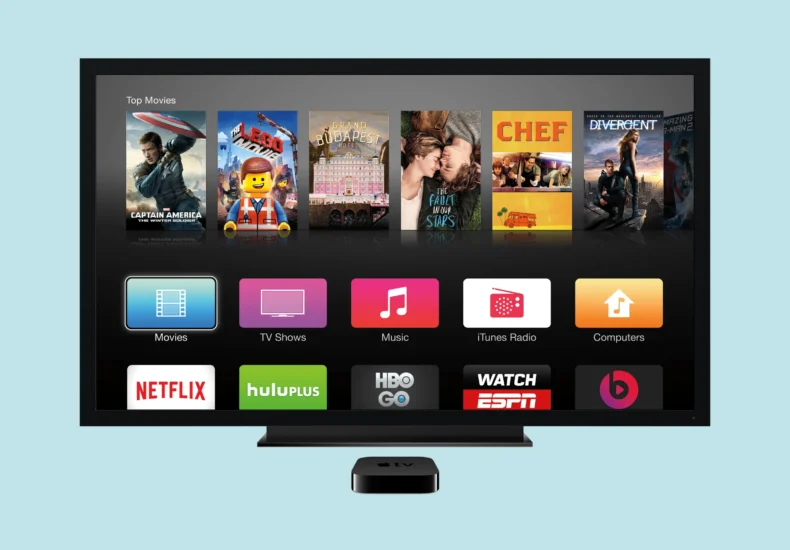
كيفية تشغيل IPTV على Apple TV: دليل شامل للمبتدئين
مقدمة
يُعد Apple TV واحدًا من أفضل الأجهزة التي يمكن استخدامها لتحويل التلفزيون التقليدي إلى مركز ترفيهي متكامل. بفضل تصميمه الأنيق وواجهة المستخدم السهلة، يمكن لـ Apple TV تشغيل العديد من التطبيقات الترفيهية، بما في ذلك خدمات IPTV. إذا كنت ترغب في مشاهدة القنوات الفضائية والمحتوى عند الطلب عبر الإنترنت باستخدام IPTV على Apple TV، فتابع هذا الدليل الشامل لتتعلم كيفية القيام بذلك بسهولة.
ما هو IPTV؟
IPTV هو اختصار لـ Internet Protocol Television ويشير إلى طريقة بث القنوات التلفزيونية والمحتوى الإعلامي عبر الإنترنت بدلاً من البث التقليدي عبر الكابلات أو الأقمار الصناعية. يتميز IPTV بالمرونة وإمكانية الوصول إلى مجموعة واسعة من القنوات والمحتوى، بما في ذلك القنوات الرياضية، والأفلام، والمسلسلات، وغيرها.
هل يمكن تشغيل IPTV على Apple TV؟
نعم، يمكن تشغيل IPTV على Apple TV باستخدام تطبيقات متوافقة مع النظام. نظرًا لأن Apple TV لا يدعم تشغيل ملفات m3u مباشرة، ستحتاج إلى استخدام تطبيقات IPTV مخصصة مثل IPTV Smarters أو GSE Smart IPTV أو iPlayTV. هذه التطبيقات تتيح لك إدخال روابط IPTV والاستمتاع بالمحتوى على شاشة التلفزيون الكبيرة.
خطوات تشغيل IPTV على Apple TV
إليك الخطوات الأساسية لتشغيل IPTV على Apple TV باستخدام تطبيق GSE Smart IPTV:
1. تحميل تطبيق GSE Smart IPTV من متجر التطبيقات:
- افتح متجر التطبيقات على Apple TV.
- ابحث عن GSE Smart IPTV.
- انقر على “تثبيت” لتحميل التطبيق على جهازك.
2. إعداد GSE Smart IPTV:
- بعد تحميل التطبيق، افتحه من الشاشة الرئيسية.
- اختر Remote Playlists من القائمة الجانبية.
- انقر على علامة الزائد (+) لإضافة قائمة تشغيل جديدة.
3. إضافة قائمة IPTV:
- اختر Add M3U URL لإضافة رابط M3U الذي حصلت عليه من مزود خدمة IPTV الخاص بك.
- أدخل اسمًا للقائمة، ثم ألصق رابط M3U في الحقل المخصص.
- انقر على إضافة لإضافة القائمة إلى التطبيق.
4. بدء المشاهدة:
- بعد إضافة قائمة التشغيل، يمكنك العودة إلى القائمة الرئيسية للتطبيق.
- اختر القائمة التي أضفتها لعرض القنوات المتاحة.
- انقر على أي قناة لتبدأ المشاهدة مباشرة.
أفضل تطبيقات IPTV متوافقة مع Apple TV
إليك بعض التطبيقات الأخرى المتوافقة مع Apple TV والتي يمكنك استخدامها لتشغيل IPTV:
1. IPTV Smarters Pro:
تطبيق سهل الاستخدام يتيح لك مشاهدة قنوات IPTV على Apple TV. يمكنك إضافة قائمة تشغيل بسهولة والاستمتاع بواجهة مستخدم سلسة.
2. iPlayTV:
يعتبر واحدًا من أفضل التطبيقات لمستخدمي Apple TV بسبب تصميمه المريح وقدرته على تشغيل ملفات M3U، وEPG، والعديد من الميزات الأخرى.
3. GSE Smart IPTV:
كما ذكرنا، هذا التطبيق شائع جدًا ويدعم العديد من صيغ القوائم والبث، مما يجعله خيارًا ممتازًا لتشغيل IPTV على Apple TV.
نصائح لتحسين تجربة مشاهدة IPTV على Apple TV
- استخدام اتصال إنترنت سريع ومستقر:
- لضمان مشاهدة بدون تقطيع أو تأخير، يُفضل استخدام اتصال إنترنت بسرعة لا تقل عن 10 ميجابت في الثانية للبث بجودة عالية.
- تحديث التطبيقات بانتظام:
- تأكد من تحديث تطبيق IPTV الذي تستخدمه بانتظام للحصول على أفضل أداء وإصلاح أي مشكلات قد تؤثر على تجربة المشاهدة.
- إدارة القنوات المفضلة:
- معظم تطبيقات IPTV تسمح لك بإدارة القنوات المفضلة للوصول السريع. استغل هذه الميزة لتسهيل الوصول إلى قنواتك المفضلة.
- استخدام VPN إذا لزم الأمر:
- إذا كنت تواجه قيودًا جغرافية أو تعاني من تقليل سرعة الإنترنت من مزود الخدمة، قد يكون استخدام VPN حلاً مناسبًا لتحسين تجربتك.
خاتمة
يعد Apple TV جهازًا رائعًا للاستفادة من خدمات IPTV والاستمتاع بمحتوى متنوع مباشرة عبر الإنترنت. من خلال استخدام تطبيقات IPTV المتوافقة مثل GSE Smart IPTV أو IPTV Smarters Pro، يمكنك بسهولة تحويل Apple TV إلى منصة ترفيهية شاملة تجمع بين القنوات التقليدية والمحتوى عند الطلب. تأكد من اتباع الخطوات والإرشادات المذكورة أعلاه للحصول على تجربة مشاهدة سلسة وممتعة.
You may also like
الأرشيف
Calendar
| ن | ث | أرب | خ | ج | س | د |
|---|---|---|---|---|---|---|
| 1 | 2 | 3 | 4 | 5 | 6 | |
| 7 | 8 | 9 | 10 | 11 | 12 | 13 |
| 14 | 15 | 16 | 17 | 18 | 19 | 20 |
| 21 | 22 | 23 | 24 | 25 | 26 | 27 |
| 28 | 29 | 30 | 31 | |||
اترك تعليقاً